Integrar Project Service Automation
A solución de Project Service Automation para Dynamics 365 agora pódese instalar nun sitio de asociados (Project Service Automation para Dynamics 365 e o sitio de asociados debe instalarse primeiro). Con esta solución instalada, clientes e asociados poderán ver proxectos e recursos reservables confirmados. Os clientes tamén poderá aprobar ofertas, ver facturas e ver formularios para contratos e pedidos.
Ver proxectos no sitio de asociados
Tanto os clientes como os asociados poden ver proxectos que lle interesen no sitio de asociados. Os clientes poden ver proxectos activos e pechados asociados coa súa organización. Os asociados poden ver proxectos cando un recurso reservable da súa organización estea asociado co proxecto. Nos dous casos o usuario debe ter un rol web apropiado específico de Project Service Automation (responsable de aprobación do cliente PSA/Revisor ou Responsable de aprobación/Revisor do asociado de PSA). Despois de iniciar sesión no sitio, o cliente ou asociado pode ver o proxecto indo a Proxectos do Cliente. Desde aquí poden ver información básica para cada proxecto visualizalos por Proxectos activos, Proxectos pechados ou Todos os proxectos.
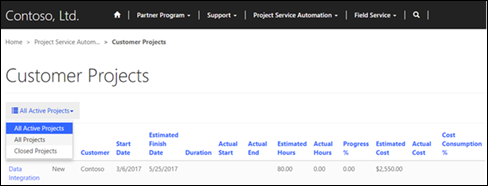
Ver e aprobar ofertas de proxectos no sitio de asociados
Os clientes poden ver e aprobar as ofertas de proxectos creadas que están asociadas á súa organización. Despois de iniciar sesión no sitio, o cliente navega ata Project Service Automation>Ofertas e, a seguir, muda o filtro a Últimos 7 días. Desde aquí o cliente verá as ofertas pendentes xunto con información básica como o Estado e Importe total. O Cliente agora pode seleccionar unha oferta para obter máis detalles e aprobar ou rexeitar a oferta seleccionando Aprobar Oferta ou Rexeitar Oferta na parte inferior da páxina.
Ver facturas de proxectos no sitio de asociados
Os clientes poden ver versións finais de Facturas de proxectos no sitio de asociados despois de aprobar a factura e marcar a caixa de verificación Visible para o cliente. Para ver unha factura, o cliente debe iniciar sesión no sitio do socio e ir a Project Service Automation>Facturas. Aquí, o cliente pode ver información básica e seleccione unha factura para obter máis detalles.
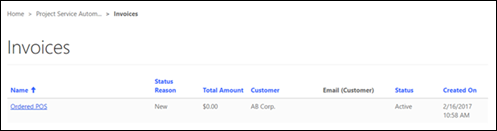
Ver e aprobar formularios de contratos e pedidos no sitio de asociados
Os clientes poden ver as versións finais dos Contratos ou Pedidos no sitio de asociados despois de abrir un contrato de proxecto coa caixa de verificación Visible to customer seleccionada no contrato. Despois de iniciar sesión no sitio de asociados, o cliente navega a Project Service Automation>Contratos. Aquí os clientes poden ver unha lista ordenada de contratos con información básica ou seleccionar un contrato para obter máis detalles.
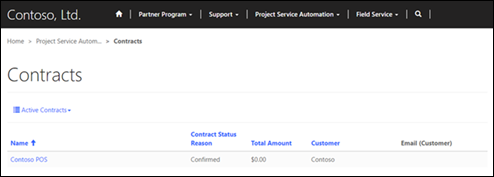
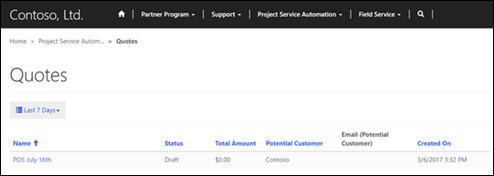
Visualización confirmada, recursos reservables por proxecto e rol do sitio de asociados
Tanto os clientes como os asociados pode ver recursos reservables no sitio de asociados seguindo o mesmo proceso. Despois de iniciar sesión no sitio de asociados, deben ir a Project Service Automation>Recursos de clientes. Aquí, poden ver unha lista de recursos cos seus roles, horas reservadas, e outra información básica. Ao seleccionar un recurso, poderán ver que tarefas ten atribuídas ese recurso.
